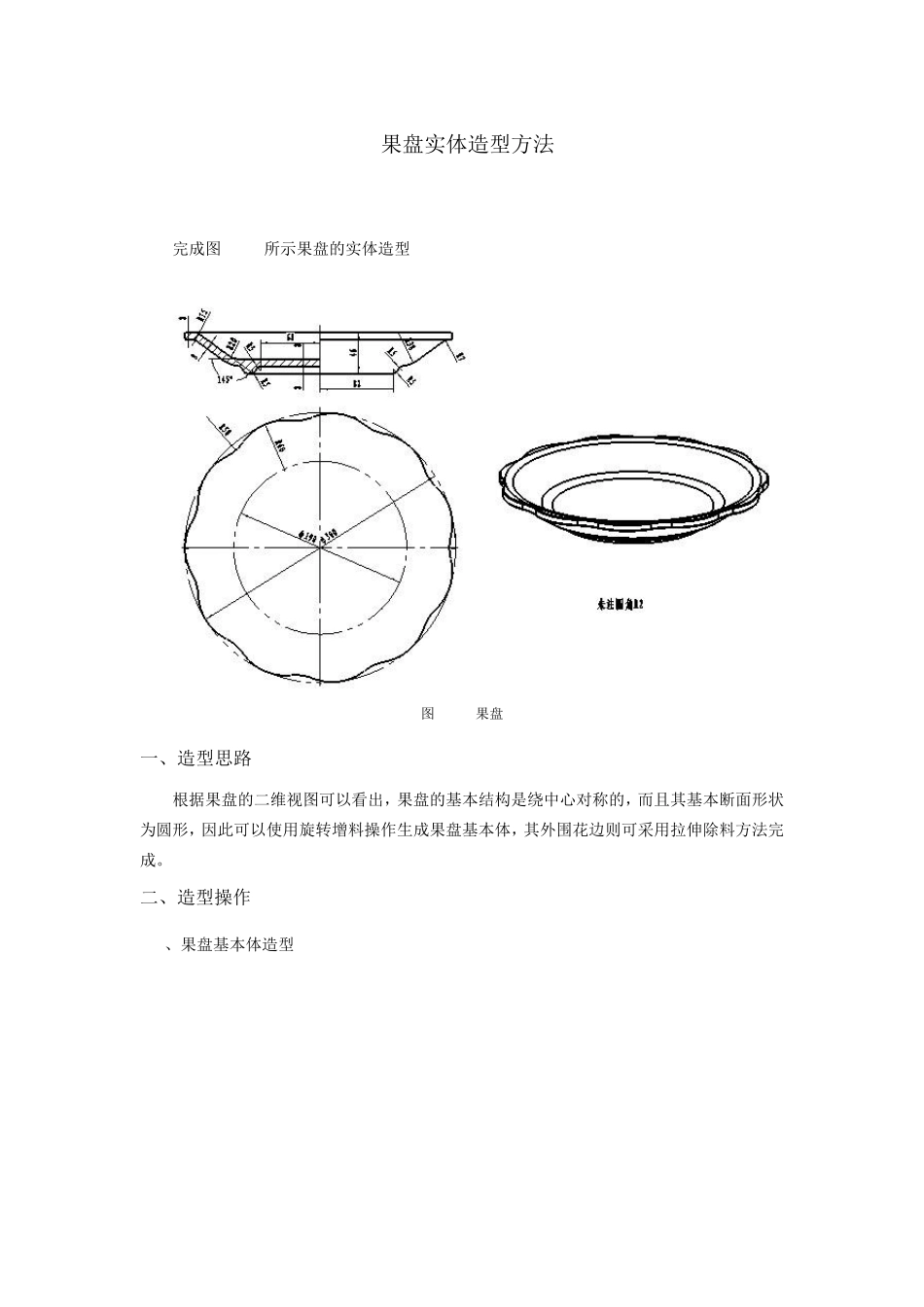果盘实体造型方法完成图2-2-1所示果盘的实体造型图2-2-1果盘一、造型思路根据果盘的二维视图可以看出,果盘的基本结构是绕中心对称的,而且其基本断面形状为圆形,因此可以使用旋转增料操作生成果盘基本体,其外围花边则可采用拉伸除料方法完成。二、造型操作1、果盘基本体造型图2-2-2果盘断面图(1)按功能键F6切换当前平面为YZ平面。(2)选中特征树中的“平面YZ”为绘图基准面,单击鼠标右键选择“创建草图”,或者单击菜单【造型】→【创建草图】,也可以直接单击创建草图按钮(或按快捷键F2),进入草图绘制状态。(3)单击菜单【造型】→【曲线生成】→【直线】,或直接单击按钮,在立即菜单中选择“两点线”、“单个”、“正交”、“长度方式”、长度为95,按状态栏提示拾取坐标原点为直线第一点,移动鼠标至 X轴正方向,单击左键,沿 X轴生成一条直线。修改立即菜单,选择长度为160,按状态栏提示输入第一点坐标(0,30),移动鼠标至X轴正方向,单击左键,生成一条平行于 X轴的直线。修改立即菜单,选择“角度线”、“X轴夹角”、夹角为35度,拾取 X轴直线右侧端点为直线第一点,移动鼠标至适当位置(生成直线与 X轴水平线相交),生成角度直线,结果如图2-2-3所示。(4)单击菜单【造型】→【曲线编辑】→【曲线裁剪】,或直接单击按钮,在立即菜单中选择“快速裁剪”、“正常裁剪”,按状态栏提示拾取需要裁剪的线段,将直线多余部分裁剪掉,结果如图2-2-4所示。图2-2-3图2-2-4(5)单击菜单【造型】→【曲线生成】→【等距线】,或直接单击按钮,在立即菜单中选择“单根曲线”、“等距”、距离为 8,按状态栏提示依次拾取曲线,输入等距方向,向 Y轴负方向生成等距线,结果如图2-2-5所示。(6)单击菜单【造型】→【曲线编辑】→【曲线过渡】,或直接单击按钮,在立即菜单中选择“圆弧过渡”、半径为 7、“裁剪曲线1”、“裁剪曲线2”,按图2-2-2所示圆弧过渡直线。依次修改半径值为 15、20、38,进行曲线过渡,结果如图2-2-6所示。图2-2-5图2-2-6(7)单击菜单【造型】→【曲线生成】→【直线】,或直接单击按钮,在立即菜单中选择“两点线”、“单个”、“正交”、“点方式”,按状态栏提示拾取水平直线端点,生成连接直线,结果如图2-2-7所示。(8)修改直线立即菜单,选择“两点线”、“连续”、“正交”、点方式,输入直线第一点坐标(73,-8),按回车(Enter)键确认,依次输入坐标(73,-16)、(87,-16)、(87,0...